Met een remote app voor Ikon TV kunt u meerdere televisietoestellen bedienen vanaf één apparaat. Met een stabiele wifi-verbinding of een smartphone met een IR-blaster kunt u uw kijkervaring stroomlijnen. Deze gids leidt u door het proces van het beheren van uw Ikon TV met zowel iPhone- als Android-apparaten.
De Google TV-app gebruiken voor Ikon Android of Google TV
De Google TV-app biedt een gebruiksvriendelijke afstandsbedieningsinterface waarmee u moeiteloos uw Ikon Google TV kunt bedienen. Zorg er allereerst voor dat zowel uw smartphone als Ikon TV zijn verbonden met hetzelfde wifi-netwerk.
- Download de Google TV- app uit de App Store voor iPhone of uit de Google Play Store voor Android-apparaten.
- Open de app en meld u aan met uw Google-account .
- Zoek de optie TV-afstandsbediening onderaan de startpagina van de app en tik erop.
- Op uw smartphone wordt een lijst weergegeven met apparaten die met het netwerk zijn verbonden.
- Selecteer uw Ikon Android/Google TV uit de lijst met apparaten.
- Voer de koppelingscode die op uw tv wordt weergegeven, in het daarvoor bestemde veld op uw smartphone in.
- Klik op de knop Koppelen om een verbinding tot stand te brengen. Uw Ikon TV wordt binnenkort gesynchroniseerd met de app.
- Het scherm van uw smartphone toont nu een remote interface. U kunt uw Ikon TV bedienen met de D-pad of Swipe Control .
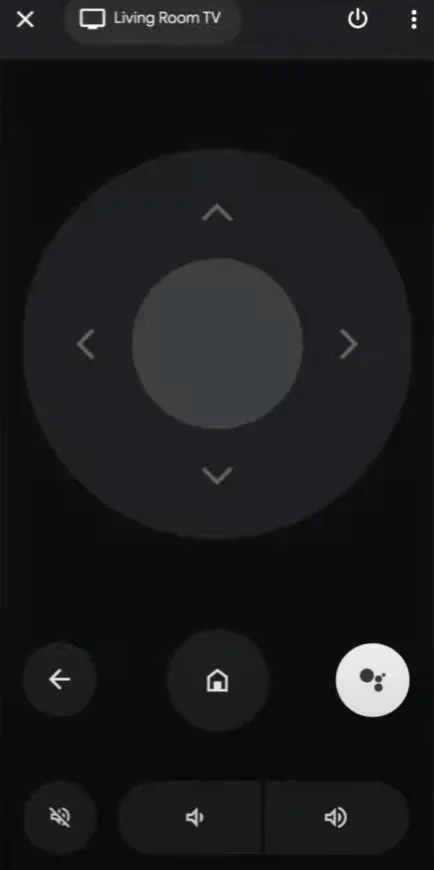
Ikon WebOS TV bedienen met de LG ThinQ-app
Als uw Ikon TV op webOS draait, is de LG ThinQ -app een uitstekend alternatief voor afstandsbediening.
- Ga naar de Play Store om de LG ThinQ -app voor Android te downloaden of zoek de app in de App Store op je iPhone.
- Na de installatie opent u de app en meldt u zich aan met uw e-mailadres en wachtwoord .
- Tik op het startscherm op Producten toevoegen en selecteer Handmatig selecteren .
- Uw Ikon TV zou automatisch moeten verschijnen in de sectie Apparaten in de buurt . Als dat niet het geval is, selecteert u de optie TV om de lijst te vernieuwen.
- Selecteer uw Ikon webOS TV uit de lijst en voer de koppelingscode in om te bevestigen.
- Als u uw televisie via wifi wilt inschakelen, moet u akkoord gaan met de voorwaarden in de app.
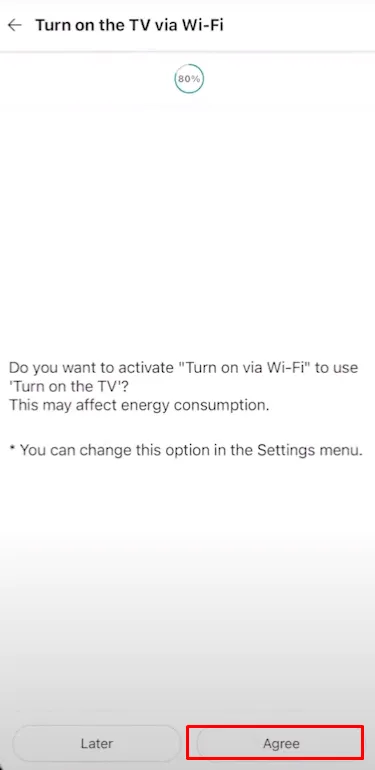
Bevestig vervolgens door op OK te tikken op de pagina Registratie voltooien.
Selecteer de optie Afstandsbediening om toegang te krijgen tot de afstandsbedieningsinterface, waarmee u uw Ikon TV rechtstreeks kunt bedienen.
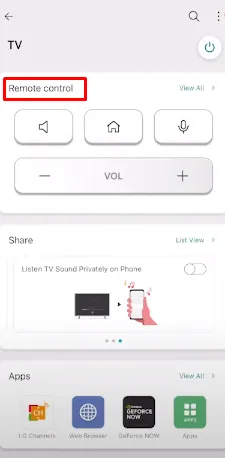
IR-afstandsbedieningsapps gebruiken voor Ikon TV-bediening
Als u geen verbinding kunt maken via wifi of als u een ouder model Ikon TV gebruikt, zijn IR-afstandsbedieningsapps een haalbare oplossing. Met deze apps kunt u uw tv bedienen zonder wifi-verbinding, mits uw Android-apparaat een IR-blaster heeft .
Hier zijn een paar suggesties voor IR-afstandsbedieningsapps:
Om deze apps te gebruiken, installeer je er gewoon een op je smartphone, open je hem en selecteer je de optie ‘afstandsbediening’. Richt je apparaat op de tv om hem te bedienen zonder dat je een koppelingsproces hoeft te doorlopen.
Houd er rekening mee dat iPhone-gebruikers geen IR-afstandsbedieningsapps kunnen gebruiken vanwege het ontbreken van een IR-blaster in iOS-apparaten. Als alternatief kunt u overwegen een universele afstandsbediening te kopen die kan worden geprogrammeerd voor gebruik met uw Ikon TV.